Как узнать название песни по звуку
Поселившаяся в голове мелодия может не давать вам покоя несколько дней или даже недель. Она заставит вас взять в руки телефон или сесть за компьютер и отправиться на поиски автора, исполнителя. Мы поможем вам найти имя любой композиции. В этой статье вы сможете найти разные способы, которые помогут определить название композиции по одному лишь звуку.
Содержание
- Как узнать понравившуюся песню по звуку с помощью приложения Shazam
- SoundHound — приложение, которое поможет определить любую мелодию по звуку
- Каким образом узнать название нужной вам песни по одному только звуку:
- Как узнать по звуку, какая песня играет через компьютер
- Midomi — поможет узнать название любой композиции
- Musipedia.org — распознает нужную песню по мелодии
- Видео-инструкция
Как узнать понравившуюся песню по звуку с помощью приложения Shazam
Об этом инструменте должны знать все, кто хочет найти песню по мелодии. Именно для этого предназначена программа, которая основана на грамотном алгоритме определения музыки. Загрузить Шазам можно для Андроид или устройств с iOS.
Именно для этого предназначена программа, которая основана на грамотном алгоритме определения музыки. Загрузить Шазам можно для Андроид или устройств с iOS.
Оно является ещё и огромной базой, в которой можно найти оригинал искомой композиции, прочитать текст песни на разных языках. И узнать дополнительную информацию о той или иной песне.
На веб-сайте Shazam мы можем лишь искать треки по названию, открыть свою библиотеку музыки (если авторизованы) или узнать местный хит-парад.
Распознать музыку по звуку можно только в мобильном приложении, ссылки на них можно найти на сайте.
Приложение организовано таким образом, что им смогут пользоваться все:
- Установите Шазам на телефон;
- При открытии вы увидите посередине рабочего окна большую кнопку «Шазамить».При её нажатии начнётся распознавание. Shazam будет использовать микрофон смартфона, чтобы определить трек по звуку. Поэтому его нужно будет поднести к источнику мелодии;
- Кнопка превратится в вибрирующий диск, а над ней появится статус «Слушаем»;
- Далее цвет экрана изменится и на нём появится название трека и исполнитель.
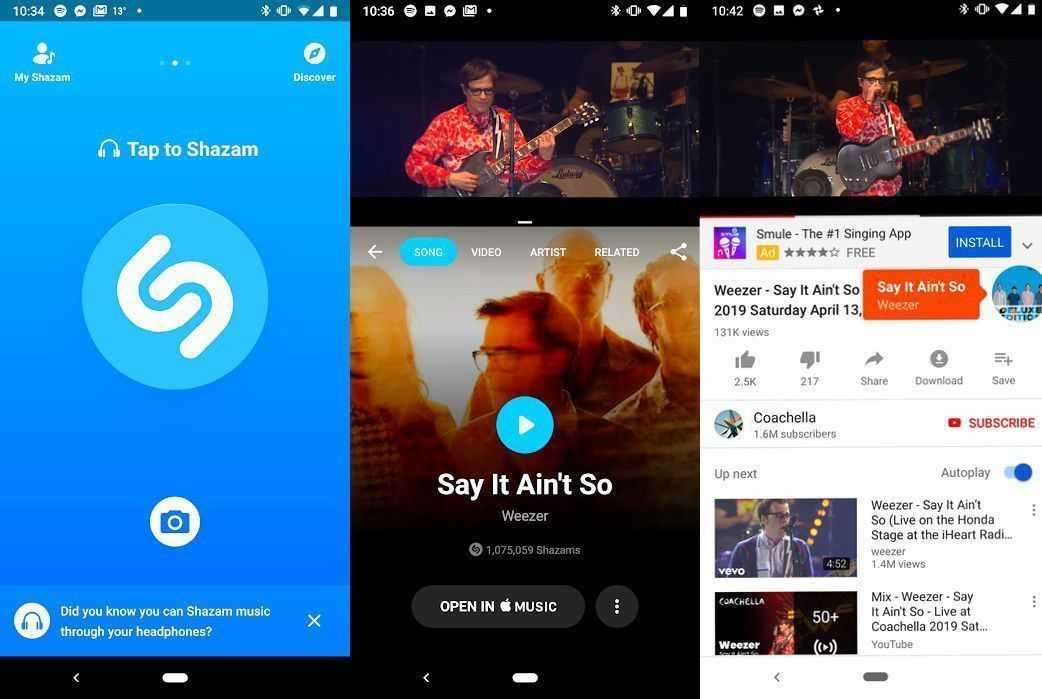
Также следует сказать, что не всегда вас ждёт успех при использовании Шазам. Так как не все треки есть в базе приложения. Мелодия вообще может быть любительской и не иметь названия. А её создатель никому до сих пор не известен. Попытаться определить название песни стоит в любом случае.
Читайте также: как найти песню, если Шазам не распознаёт.
SoundHound — приложение, которое поможет определить любую мелодию по звуку
Один из самых главных и достойных конкурентов Shazam является SoundHound. Если вы хотите, чтобы шансы найти понравившуюся песню или музыку по звуку увеличились, используйте это приложение. Иногда оно помогает узнать не только исполнителя по отрывку из трека, но и определить песню по напеву. Скачайте его на свой смартфон с Android или для устройств с Айос.
Когда приложение найдёт трек, оно предложит вам открыть официальный альбом исполнителя, который доступен в Плей Маркете. Или других источниках.
Читайте текст, слушайте треки онлайн, открывайте целые альбомы найденных исполнителей — все эти функции бесплатны.
Кроме этого еженедельно на основе пользовательских поисков формируются списки самых популярных и востребованных треков. Которые могут быть отфильтрованы вами по разным параметрам: жанр, регион и пр. Приложение предоставляет нам интересную информацию, такую как «кто родился сегодня» (имеется ввиду, из популярных исполнителей).
Каким образом узнать название нужной вам песни по одному только звуку:
- Для начала поиска нужно запустить приложение на смартфоне, затем прикоснуться к оранжевому диску на экране;
- Диск сместится вниз и появится надпись: «Слушаем» или «Listening»;
- Когда звуковая дорожка будет найдена в базе, отобразится необходимая нам информация. Приложение может предложить прослушать трек в Apple Music;
- Вы сможете добавить из приложения этот трек в другие сервисы, которые оно поддерживает.
С приложением можно разговаривать также, как и с Алисой Яндекс или Siri от Apple. Для его активации в смартфоне скажите, «Ok, Hound».
Затем можно «попросить» его поставить вам один из треков на ваш выбор.
Это интересно: сделать минусовку онлайн в хорошем качестве.
Как узнать по звуку, какая песня играет через компьютер
Большинству пользователей хотелось бы иметь приложение похожее на Shazam. Но оно было создано только для мобильных платформ. На ПК у нас есть возможность определить название песни по звуку при помощи виртуальных помощников. Для русскоговорящей публики подойдёт Алиса, созданная компанией Яндекс. Вам понадобится скачать браузер по этой ссылке https://yandex.ru/alice/. На главной странице внизу найдите браузер, в котором живёт помощник.
После его установки кнопку для вызова Алисы в браузере можно найти в левом нижнем углу.
Вызвать её можно командами: «Ок, Алиса», «Привет, Алиса», «Привет, Яндекс» и прочими. Более подробно о командах можно прочитать в описании приложения в блоге Яндекса.
Она умеет много чего, в том числе понять, какая песня играет в данный момент и показать её название.
Порядок действий:
- Для распознавания вызовите помощника голосом: «Привет, Алиса»;
- Скажите далее «Что за песня играет» и запустите музыку на плеере, в браузере или поднесите к микрофону источник со звуковой дорожкой;
- Дождитесь ответа помощника. Чаще всего она возвращается с хорошими новостями и найденной информацией о песне.
Вы также можете воспользоваться помощником Google или Siri. Они это делают с таким же успехом, как и Алиса.
Midomi — поможет узнать название любой композиции
Узнать песню на компьютере поможет онлайн сервис Midomi. Для него не нужны приспособления в виде браузеров или других. Переходим на сайт https://www.midomi.com/ и нажимаем на иконку с микрофоном. На вашем ПК нужно подключить и настроить микрофон, на ноутбуках можно воспользоваться встроенным.
Если устройство на компьютере обнаружено не будет, вы увидите ошибку при нажатии на кнопку с микрофоном:
- По нажатию начнётся тридцатисекундная запись мелодии, которую вы должны будете предоставить сайту для распознавания через микрофон;
- После ввода трека начнётся поиск, который может занять некоторое время;
- В окне браузер в основном окне вы найдёте результат поиска.
 Если он будет неудачным, англоязычный сайт станет советовать нам, как лучше искать трек. При успешном поиске появится обложка альбома композиции, название трека и имя исполнителя.
Если он будет неудачным, англоязычный сайт станет советовать нам, как лучше искать трек. При успешном поиске появится обложка альбома композиции, название трека и имя исполнителя.
Если же вас постигла неудача, используйте весь отрезок неизвестной композиции, так как интервал прослушивания сайта 30 секунд. Сделайте источник песни громче, возможно ваш микрофон не слишком чётко передаёт звук браузеру. На данном сайте большое количество треков, которые доступны для прослушивания. Зарегистрированные здесь пользователи смогут создавать свои списки и плейлисты из местной музыки.
Musipedia.org — распознает нужную песню по мелодии
В англоязычном Интернете можно найти интересный ресурс, который посвящён музыке — https://www.musipedia.org/.
На сайте нужно перейти во вкладку «Music Search» и выбрать один из нескольких способов поиска композиции.
| Способы: | Пояснение: |
|---|---|
| Flash-based piano | Виртуальный синтезатор, основанный на технологии Flash (если поддерживает ваш браузер).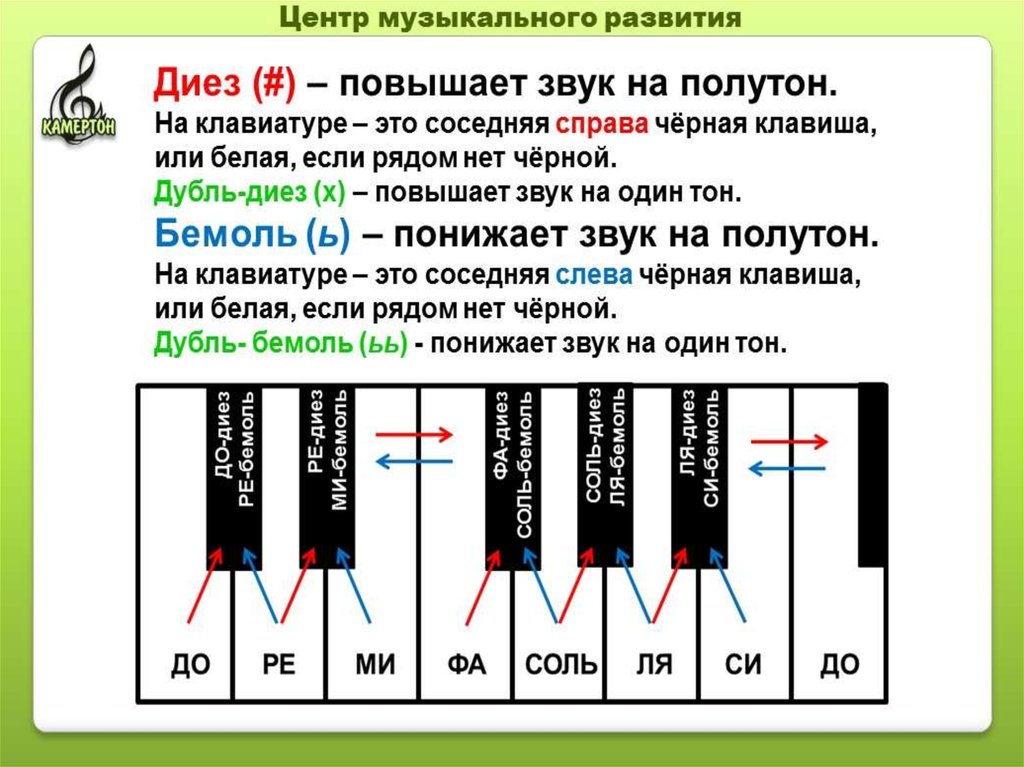 |
| JavaScript-based piano | Синтезатор на популярном языке программирования. Он будет работать, если в браузер включено использования JavaScript. |
| By dragging the mouse | Расположение нот в правильной последовательности для определения композиции. |
| Using a Microphone | Использование микрофона для поиска. |
Последний вариант более всех подходит для поиска музыки. Остальные могут быть использованы людьми, которые понимают нотную грамоту. Или не понаслышке знакомы с клавишами пианино. При выборе последнего пункта на компьютере в этот момент должен быть подключен микрофон. Включите мелодию на источнике и предоставьте сайту возможность определить её.
Видео-инструкция
В ролике показано, как необходимо работать с сайтом Midomi, и быстро распознать имя песни по звуку через компьютер.
Поиск песни по музыке
Компьютеры
anna
31 июля
0/10 3 106
Содержание
Наверное, каждый человек сталкивался с ситуацией, когда ему понравилась услышанная по радио песня, но название и имя исполнителя напрочь вылетели из головы. И как теперь идентифицировать понравившийся трек? Существуют специальные сервисы, позволяющие осуществлять поиск песни по музыке.
TrackID и другие мобильные сервисы
Изначально сервис TrackID был разработан для телефонов серии Walkman, производимых компанией Sony Ericsson. Теперь TrackID является стандартным сервисом для большинства телефонов Sony Ericsson. Он позволяет осуществлять поиск песни по отрывку длиной 10-12 секунд.
Теперь TrackID является стандартным сервисом для большинства телефонов Sony Ericsson. Он позволяет осуществлять поиск песни по отрывку длиной 10-12 секунд.
Пользоваться сервисом TrackID довольно просто: нужно запустить приложение, которое запишет небольшой отрывок песни с помощью встроенного микрофона. Запись в формате AMR отправляется на веб-сервис, где сравнивается с образцами из базы данных. Если поиск увенчался успехом, на экране телефона высветится информация о треке.
Недостаток этого сервиса заключается в том, что он доступен только владельцам телефонов Sony Ericsson. Единственным его полноценным аналогом можно считать систему ShazamID. Этот сервис используется, в частности, в телефонах Motorola и Samsung, оснащенных системой распознавания музыки.
Tunatic
Компьютерная альтернатива мобильным сервисам — бесплатное ПО Tunatic для идентификации музыкальных треков в режиме онлайн. Программа была разработана компанией Sylvain Demongeot для операционных систем Windows и Maс OS.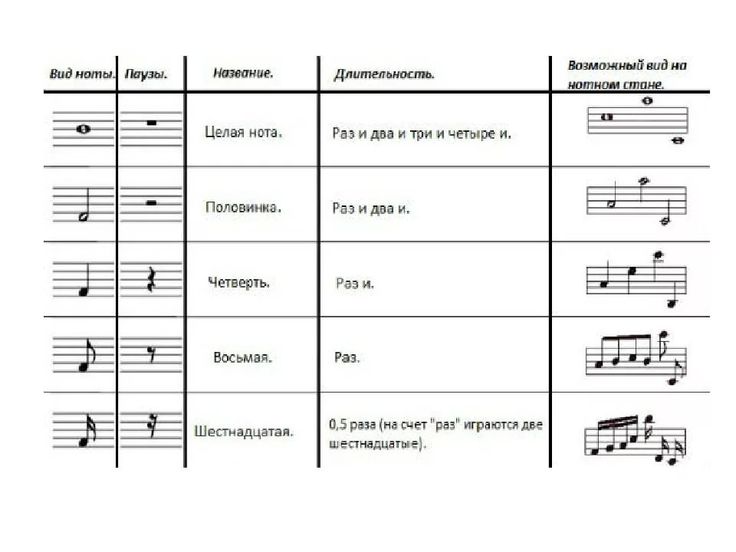
Поиск песни по музыке осуществляется примерно так же, как и в TrackID. Для начала программу нужно скачать, установить и запустить. Затем записывается небольшой отрывок песни через любой аудиоканал (микрофон, линейный вход и др.). Запись отправляется в базу данных, где сравнивается с уже опознанными отрывками композиций.
В случае успеха программа вернет вам название песни и имя исполнителя. Также вы получите ссылку, кликнув на которую, вы перейдете на веб-страницу с более подробной информацией о композиции. Создатели сервиса утверждают, что программа распознает все, за исключением классической музыки.
Midomi
Онлайн-сервис Midomi выручит вас в том случае, если у вас нет возможности записать отрывок песни, которую вы хотели бы идентифицировать. Вы можете просто напеть или насвистеть десятисекундный фрагмент интересующей вас песни в микрофон, нажав на кнопку “Click and Sing or Hum” на стартовой странице сайта, а сервис сравнит ее с уже хранящимися в базе данных треками и предоставит вам информацию о песне.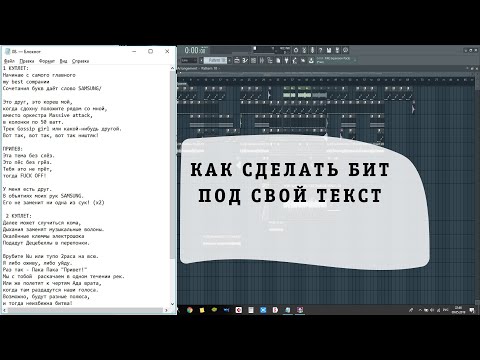
Кроме названия и имени исполнителя, в результатах поиска вы увидите перечень пользователей, искавших данный трек ранее, а также несколько композиций, похожих на искомую. Также вы можете прослушать семпл оригинальной записи, приобрести полную студийную версию трека прямо на сайте, слушать и оценивать записи других пользователей. Таким образом, сервис Midomi не просто позволяет найти песню по мелодии, он является своего рода социальной сетью.
Другие сервисы
Сервис SongTapper создан для тех, у кого нет ни записи песни, ни возможности / желания напеть мелодию. Все, что вам нужно, — это настучать ритм песни на клавиатуре. Система попытается идентифицировать мелодию и выдаст список подходящих песен. Разумеется, точность поиска не такая высокая, как у предыдущих сервисов, но на безрыбье и рак рыба.
Если у вас на компьютере хранится запись трека, но в нем отсутствуют теги, позволяющие идентифицировать исполнителя и название, можно воспользоваться функцией автозаполнения тегов в mp3 файлах в плеере Winamp (доступна в версии 5. 541 и выше). Учтите, что для ее работы вам понадобится подключение к интернету.
541 и выше). Учтите, что для ее работы вам понадобится подключение к интернету.
Просто откройте файл в проигрывателе Winamp, выделите файл и кликните по нему правой кнопкой мыши. Нажмите Отправить, затем — Автозаполнение тегов. Следите за колонкой Состояние — когда файл получит атрибут Готово, нажмите Применить. Когда теги будут заполнены, вы сможете увидеть в свойствах файла всю необходимую информацию.
Как вы видите, существует немало сервисов, осуществляющих поиск песни по музыке, вы можете выбрать тот из них, который для вас наиболее удобен.
Оцените статью
3 комментария
Оставить комментарий
Как быстро научиться играть музыку на слух
Если вы хотите улучшить свои навыки как автор песен, музыкант, продюсер, исполнитель…
Научитесь играть музыку на слух.
Игра на слух просто означает воспроизведение того, что вы слышите.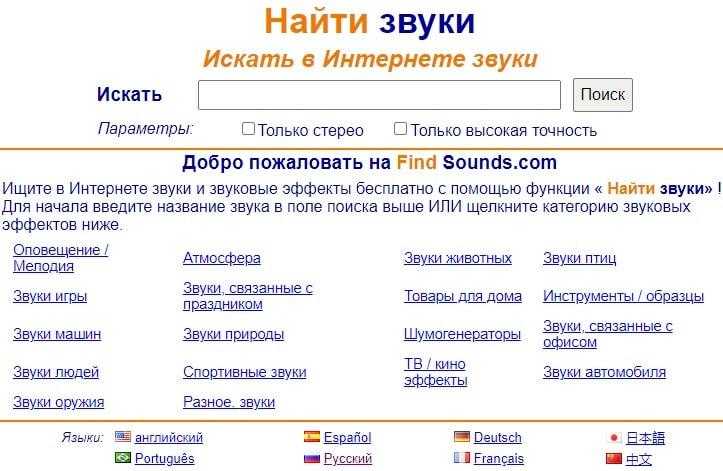 Или играть что-то, что соответствует тому, что вы слышите.
Или играть что-то, что соответствует тому, что вы слышите.
Это навык, которым должен обладать каждый музыкант.
Если вам нужна помощь в обучении игре на слух, продолжайте читать.
Содержание
- Всегда получайте отраслевое качество (украдите эту структуру)
- Почему вы хотите играть на слух?
- Как научиться играть на слух?
- Шаг 1. Слушайте
- Шаг 2. Найдите первую ноту
- Шаг 3. Играйте по одной ноте за раз
- Шаг 4. Практика
- Советы по обучению игре на слух Просто сосредоточьтесь на мелодии
- Запишите ноты
- Учитесь читать ноты
- Будьте терпеливы
- «When the Saints Go Marching In»
- Музыкальная тема «Розовая пантера»
- «Yesterday» (The Beatles)
- «Seven Nation Army» (The White Stripes)
- «Good Feeling» (Mister Rogers)
- « Чистое воображение» (Вилли Вонка и шоколадная фабрика)
- «Где-то над радугой» (Волшебник страны Оз)
Всегда получайте отраслевое качество (украдите этот фреймворк)
Я предполагаю, что вы здесь, потому что хотите, чтобы ваши миксы звучали профессионально.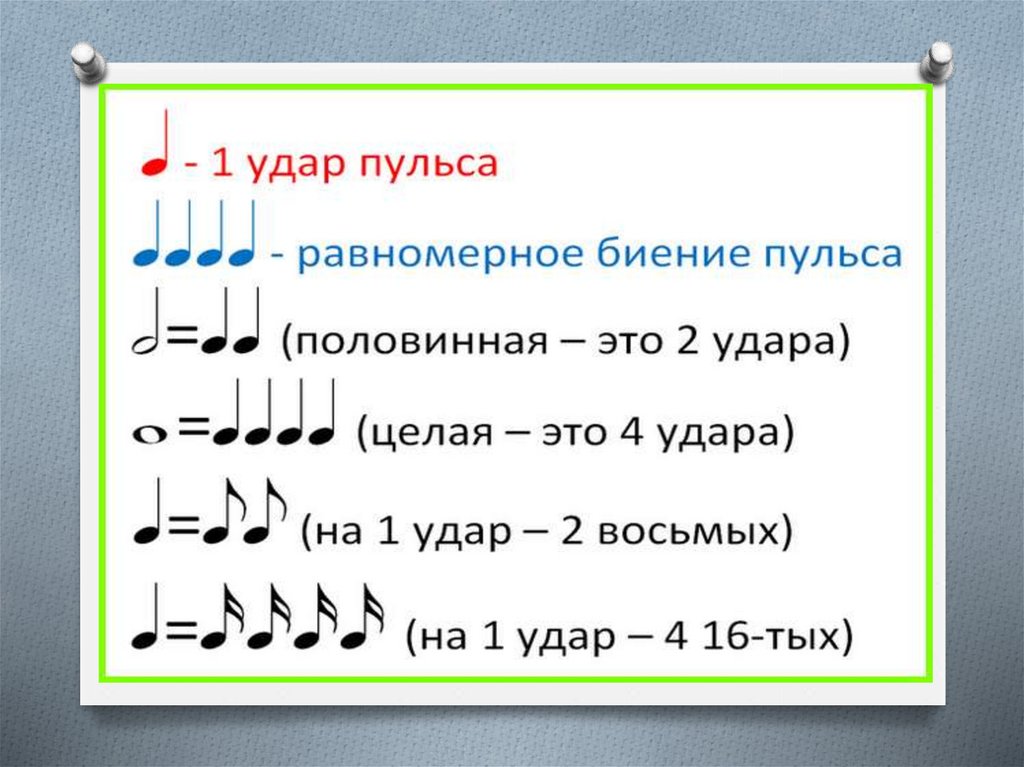
Мы подготовили краткий курс обучения, посвященный совершенно новому подходу к созданию музыки. До сих пор все учили производству совершенно обратно.
Просто нажмите ниже, чтобы посмотреть.
Но если вы просто хотите узнать конкретно об игре на слух, продолжайте читать.
Почему вы хотите играть на слух?
В музыкальном мире есть поговорка…
Если у музыканта отнять ноты, а он не знает, что играть, он не настоящий музыкант.
Резко, но верно.
Хотите выучить новую песню? Вступить в группу? Джем с коллегами-музыкантами? Соло?
Все это требует игры на слух.
Этот навык также поможет вам как продюсеру.
Многие производители музыки просто экспериментируют с материалом. Пробуем разные риффы и инструменты, чтобы посмотреть, подходят ли они.
Но если ты не умеешь играть на слух, тебе с этим не очень повезет.
Как научиться играть на слух?
Теперь давайте рассмотрим основные этапы обучения игре песни на слух.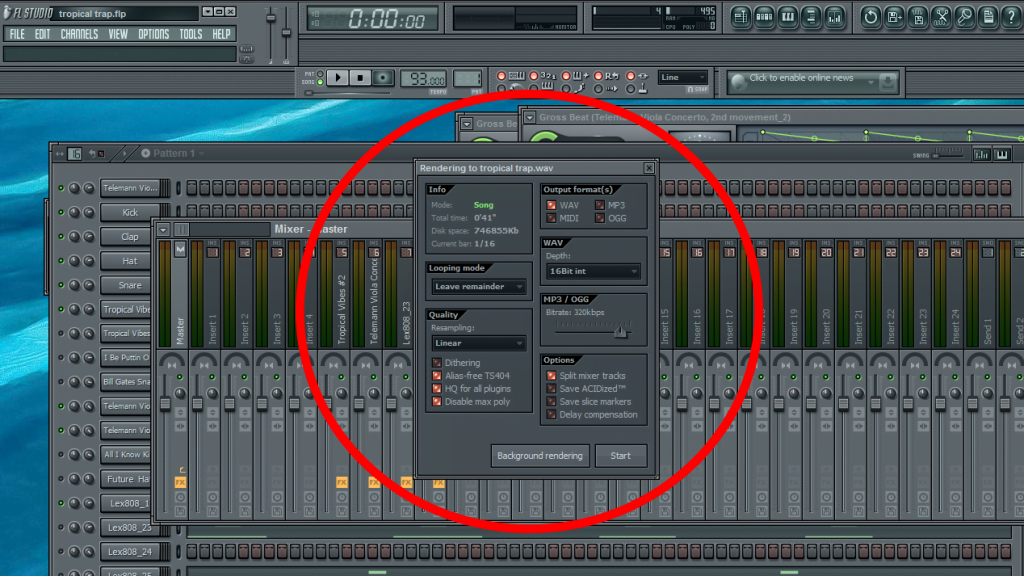
Это даст вам навыки, необходимые для игры под песню, просто услышав ее.
Шаг 1: Слушайте
Это может показаться очевидным, но вам действительно нужно потратить время на этот шаг.
Предпочтительно, чтобы вы учились играть песню, с которой вы уже знакомы.
Если нет, прослушайте песню несколько раз. Слушайте песню много раз в течение нескольких дней.
Познакомьтесь с песней. Это значительно облегчит процесс игры на слух.
Шаг 2. Найдите первую ноту
Не пытайтесь выучить всю песню сразу. Вы быстро сойдете с ума.
Вместо этого просто найдите первую записку. Это может занять некоторое время, но вы не сможете двигаться дальше, пока не найдете первую ноту.
Даже если вам нужно сыграть каждую ноту на своем инструменте, чтобы найти ее, сделайте это.
Найдя его, прослушайте первую ноту песни и ноту, которую вы играете подряд. Сделайте это несколько раз, чтобы ваш мозг понял, что это одно и то же.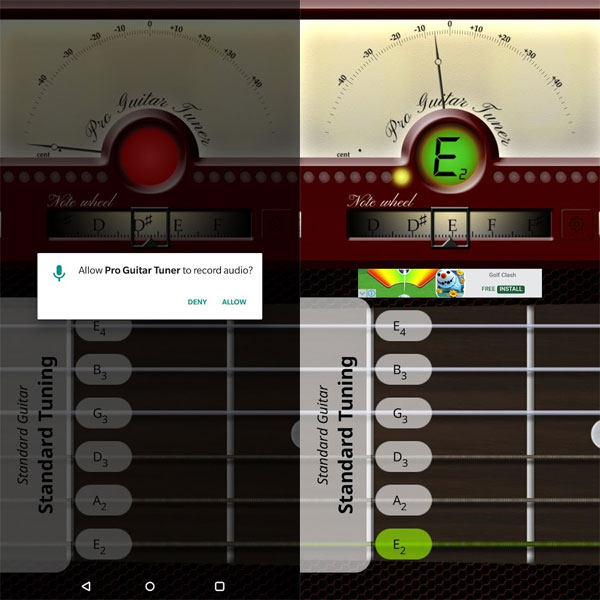
Шаг 3. Работайте по одной ноте за раз
После того, как вы найдете первую ноту, переходите по одной ноте за раз. Даже не пытайтесь получить две заметки сразу.
Точно так же, как каменщики укладывают по одному кирпичу, вам нужно учить по одной ноте за раз.
Находя каждую ноту, записывайте ее.
Напишите письмо записки. Запишите его обозначение.
Даже если вам нужно сфотографировать, как вы играете ноту, сделайте снимок.
Все, что поможет вам запомнить записи.
Шаг 4. Практика
После того, как вы нашли и записали все ноты в мелодии, соберите ее вместе. Играйте от начала до конца.
Тогда сыграй еще раз. И снова.
Практика — единственный способ запомнить музыку.
Советы по обучению игре на слух
В дополнение к приведенному выше пошаговому процессу, вот несколько общих советов, которые следует учитывать при обучении игре на слух.
Slow It Down
Один из самых полезных способов выучить песню на слух — замедлить ее.
Если вы используете YouTube, отрегулируйте скорость воспроизведения.
Если вы используете любую другую платформу, загрузите песню, поместите ее в DAW и уменьшите скорость воспроизведения. Просто убедитесь, что он не меняет высоту тона в процессе.
Что бы вы ни делали, особенно если вам трудно выучить это на слух, притормозите этого придурка.
Просто сосредоточься на мелодии
Когда вы учитесь играть на слух, пока не пытайтесь понять аккорды. Только выучить мелодию.
Как только вы научитесь находить мелодии на слух, вы сможете попробовать свои силы в поиске других частей.
А пока просто придумай мелодию.
Запишите заметки
Я уже говорил об этом, но стоит повторить. Запишите ноты песни.
Когда вы поймете, какие ноты вы играете, запишите их так, как вы их запомните.
Используйте буквенное обозначение. Запишите их, если вы умеете писать ноты.
Снимите небольшое видео, на котором ваша рука играет мелодию.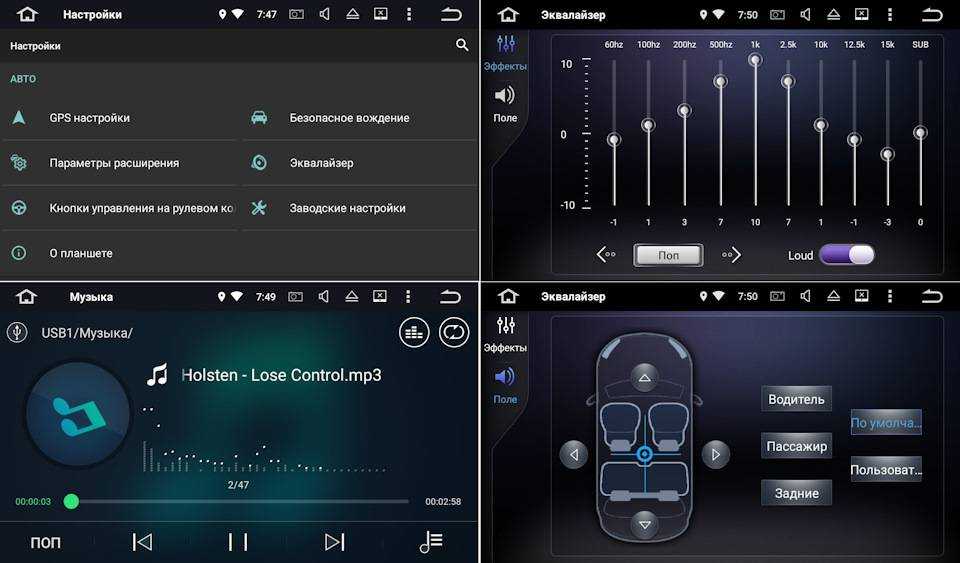
Таким образом, вам не придется заново разучивать песню, если вы забудете, как ее играть.
Научитесь читать ноты
Я знаю, что испускаю ощущение «тебе не нужно читать ноты», но это может быть очень полезно.
Умение писать и читать табулатуры или ноты может облегчить игру на слух.
Это простой способ запомнить, как играть мелодию, на случай, если вы забудете.
Будьте терпеливы
Это ключ к воспроизведению музыки на слух. Будьте терпеливы к себе.
Если вы собираетесь разучивать песню нота за нотой, это может занять некоторое время. Так что просто поймите это, прежде чем начать.
Музыканты должны быть одними из самых терпеливых людей на планете. Направляйте это терпение, когда вы учитесь музыке на слух.
Песни для разучивания на слух
Вот несколько песен, которые можно легко выучить на слух. Я выбрал песни, которые знают большинство людей и которые действительно было бы весело играть.
«Когда святые идут маршем»
Классическая запоминающаяся песня.
Если вы хотите улучшить свои навыки как автор песен, музыкант, продюсер, исполнитель… Научитесь играть музыку на слух. Игра на слух просто означает воспроизведение того, что вы слышите. Или играть что-то, что соответствует тому, что вы слышите. Это навык, которым должен обладать каждый музыкант. Так что, если вам нужна помощь в обучении игре на слух, держите rea
Розовая пантера Музыкальная тема
Забавное шоу и фантастическая мелодия.
Если вы хотите улучшить свои навыки как автор песен, музыкант, продюсер, исполнитель… Научитесь играть музыку на слух. Игра на слух просто означает воспроизведение того, что вы слышите. Или играть что-то, что соответствует тому, что вы слышите. Это навык, которым должен обладать каждый музыкант. Так что если вам нужна помощь в обучении игре на слух, держите rea
«Yesterday» (The Beatles)
Возможно, самая красивая песня в современной музыке.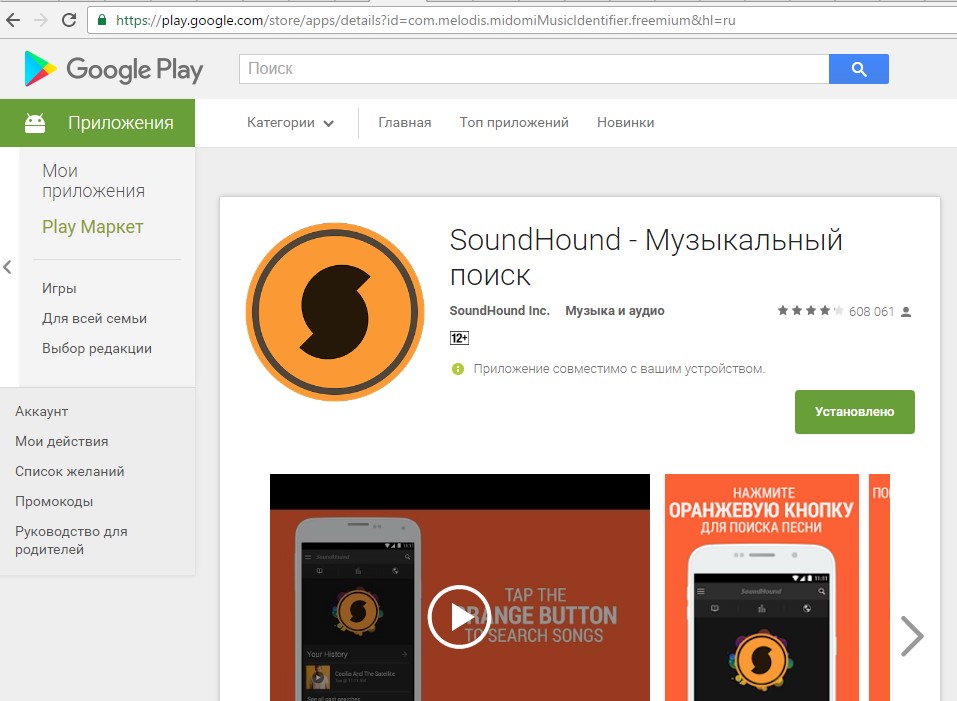
Если вы хотите улучшить свои навыки как автор песен, музыкант, продюсер, исполнитель… Научитесь играть музыку на слух. Игра на слух просто означает воспроизведение того, что вы слышите. Или играть что-то, что соответствует тому, что вы слышите. Это навык, которым должен обладать каждый музыкант. Так что, если вам нужна помощь в обучении игре на слух, держите rea
«Seven Nation Army» (The White Stripes)
Одна из самых запоминающихся басовых партий в рок-музыке. Да еще и довольно крутая.
Если вы хотите улучшить свои навыки как автор песен, музыкант, продюсер, исполнитель… Научитесь играть музыку на слух. Игра на слух просто означает воспроизведение того, что вы слышите. Или играть что-то, что соответствует тому, что вы слышите. Это навык, которым должен обладать каждый музыкант. Так что, если вам нужна помощь в обучении игре на слух, держите rea
«Good Feeling» (Мистер Роджерс)
Отличная песня от великого автора песен (и в целом прекрасного человека).
Если вы хотите улучшить свои навыки как автор песен, музыкант, продюсер, исполнитель… Научитесь играть музыку на слух. Игра на слух просто означает воспроизведение того, что вы слышите. Или играть что-то, что соответствует тому, что вы слышите. Это навык, которым должен обладать каждый музыкант. Так что если вам нужна помощь в обучении игре на слух, держите rea
«Чистое воображение» (
Вилли Вонка и шоколадная фабрика )Смею сказать, возможно, лучшая песня из когда-либо написанных фильмов.
Если вы хотите улучшить свои навыки как автор песен, музыкант, продюсер, исполнитель… Научитесь играть музыку на слух. Игра на слух просто означает воспроизведение того, что вы слышите. Или играть что-то, что соответствует тому, что вы слышите. Это навык, которым должен обладать каждый музыкант. Поэтому, если вам нужна помощь в обучении игре на слух, держите номер
«Где-то над радугой» (
Волшебник страны Оз ) Ладно, эту песню можно связать с «Pure Imagination» за лучшую песню из фильма.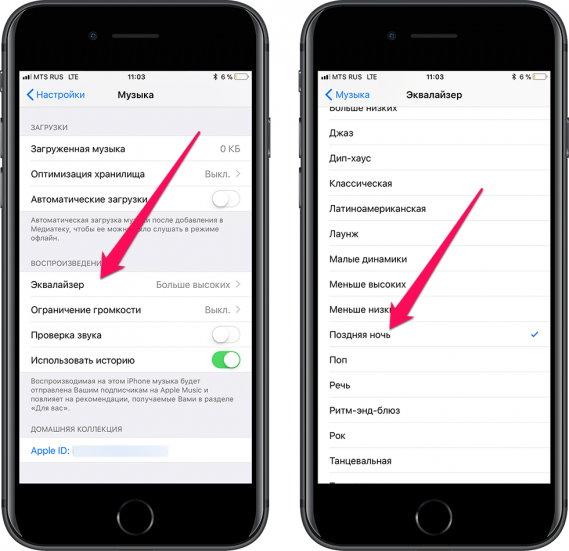
Если вы хотите улучшить свои навыки как автор песен, музыкант, продюсер, исполнитель… Научитесь играть музыку на слух. Игра на слух просто означает воспроизведение того, что вы слышите. Или играть что-то, что соответствует тому, что вы слышите. Это навык, которым должен обладать каждый музыкант. Так что если вам нужна помощь в обучении игре на слух, держите rea
Заключение
Помните, что самые талантливые музыканты умеют играть на слух.
Теперь вы знаете, с чего начать.
Следующие шаги
Если вы хотите глубже погрузиться в производство музыки и узнать, что на самом деле нужно для создания профессионально звучащих миксов…
И вы продюсер среднего или продвинутого уровня…
Обязательно ознакомьтесь с бесплатным мастер-классом :
Наслаждайтесь!
Калеб Дж. Мерфи
Калеб Дж. Мерфи — певец, автор песен и музыкальный продюсер из Остина, штат Техас. Он также является основателем блога Musician With A Day Job, который помогает музыкантам, работающим неполный рабочий день, добиться успеха.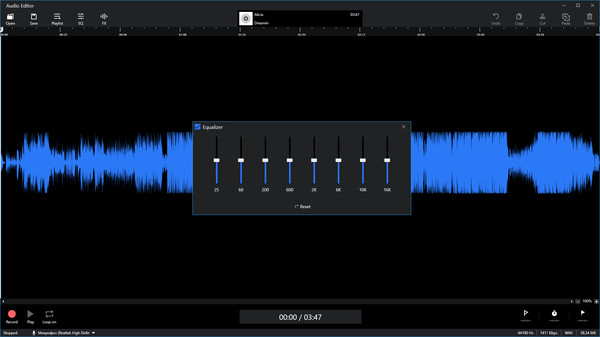
7 интересных фактов о Song Maker, о которых вы могли не знать — блог Steve’s Music Room
Версия этого сообщения в блоге будет переиздана в готовящейся книге Technology for Unleashing Creativity, выпуск запланирован на 2022 год. Настроить Нажмите кнопку «Микрофон» и дайте ему доступ к вашему микрофону.
Да, будет! Нажмите кнопку «Микрофон» в нижней части экрана Song Maker и дайте ему доступ к вашему микрофону. Как только вы это сделаете, сбоку экрана появится значок микрофона. Попробуйте спеть или сыграть на музыкальном инструменте, чтобы увидеть, угадает ли он правильно. Это почти как устройство ввода MIDI, но без контроллера. Чем лучше он настроен, тем легче он улавливает ваши звуки.
Попробуйте сочинить с помощью определителя высоты тона (микрофон). Посмотрите это обучающее видеоВозможные области применения
- Попросите учащихся вводить ноты, используя только свой голос или инструмент по своему выбору.
 Как только они сделают свой выбор, воспроизведите его в цикле (он сделает это автоматически) и сыграйте аккомпанемент, который подходит во время воспроизведения цикла. Если вы работаете в определенном ключе, это может очень хорошо сработать для усиления этой конкретной ключевой подписи.
Как только они сделают свой выбор, воспроизведите его в цикле (он сделает это автоматически) и сыграйте аккомпанемент, который подходит во время воспроизведения цикла. Если вы работаете в определенном ключе, это может очень хорошо сработать для усиления этой конкретной ключевой подписи.
- Помогите сопротивляющимся певцам найти свой тон, посмотрев, смогут ли они заставить один из цветов загореться, напевая достаточно громко. Эта функция гораздо более чувствительна, если играемые ноты созвучны. Это может помочь певцам оставаться на поле или для тренировки подачи.
- Пусть учащиеся споют или сыграют простую мелодию, чтобы посмотреть, захватят ли они ноты, а затем подберите нужный ритм.
- Пусть ваша группа записывающих игроков играет на одной высоте, чтобы проверить, смогут ли они сохранить ноты в центре. Затем вместе сочините музыкальное произведение, используя функцию микрофона.
- Играя на укулеле или гитаре, учащиеся должны вводить ноты в приложение, используя свои инструменты, а затем играть аккордовый аккомпанемент, начиная с двух аккордов.
 Они могут начать с открытых струн или удобной для них гаммы.
Они могут начать с открытых струн или удобной для них гаммы.
- После ввода нот создайте простой ритм, который будет подходить к ним.
Экспорт в формате MIDI в программу для записи
Все программы для записи могут читать MIDI, но все они интерпретируют их по-разному. Финал, по большей части, довольно хорош в том, что было задумано. Прочтите мою запись в блоге о том, как работает MIDI, чтобы дать вам представление о том, как различные приложения отображают эти MIDI-файлы.
Чтобы сделать это, начните с нажатия кнопки «Сохранить», чтобы просмотреть параметры.
нажмите «Сохранить». Нажмите «СКАЧАТЬ MIDI». Когда вы нажмете «СКАЧАТЬ MIDI», начнется загрузка файла в формате .mid на диск вашего устройства. Когда вы перейдете к своему программному обеспечению для нотной записи, нажмите «импорт», а затем импортируйте MIDI. Каждое программное обеспечение для записи работает с этим по-разному. Вы можете выбрать тип файла в меню «Открыть», или может быть специальная опция импорта MIDI. Как только он откроется в вашем программном обеспечении для записи, он будет отображаться в западной нотной записи, и вы сможете манипулировать им по своему усмотрению. Много раз он будет воспроизводиться двумя дорожками (ритм и мелодия).
Как только он откроется в вашем программном обеспечении для записи, он будет отображаться в западной нотной записи, и вы сможете манипулировать им по своему усмотрению. Много раз он будет воспроизводиться двумя дорожками (ритм и мелодия).
Возможные применения
- После того, как учащиеся сочинят мелодию, импортируйте ее в программу для записи и добавьте еще одну часть, чтобы дополнить оригинал.
- Если учащиеся работают над определенными концепциями гаммы, попросите их установить эти параметры в Song Maker, сочинить и экспортировать в программу для нотной записи.
- Его можно использовать как действительно хорошее введение в то, как работает MIDI или как работает западная нотная запись.
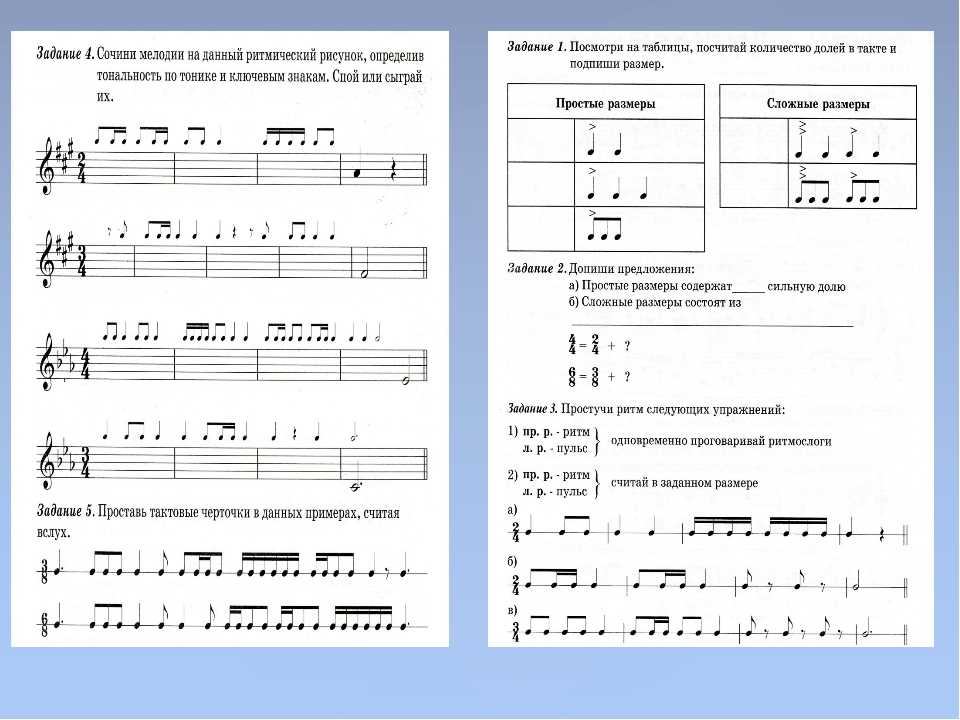 Для младших учеников простое выполнение процесса экспорта, а затем импорта является полезным музыкальным технологическим навыком.
Для младших учеников простое выполнение процесса экспорта, а затем импорта является полезным музыкальным технологическим навыком.
Экспорт в формате MIDI в DAW
Song Maker использует так называемую нотацию MIDI Piano Roll, которая является стандартной нотацией в любой DAW при создании музыки с помощью MIDI. Как и программное обеспечение для нотной записи, каждая DAW может читать импортированные MIDI-данные, но все они отображают их по-разному. Подробнее об этом см. Что отличается от использования DAW поверх программного обеспечения для нотной записи, так это то, что у вас есть возможность добавлять петли, другие MIDI-инструменты и биты в свою мелодию.
Piano Roll Обучающее видео для экспорта в DAW.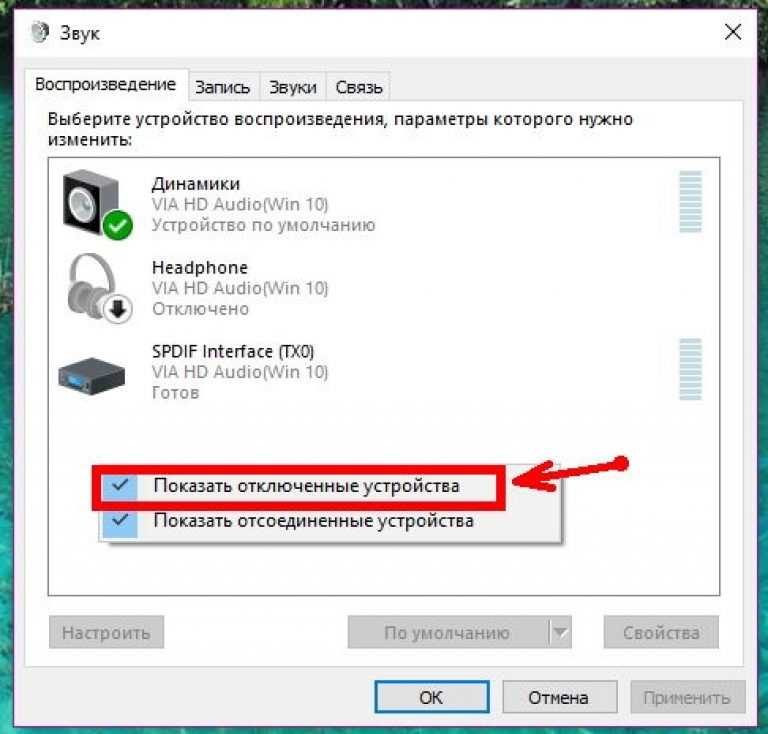
Возможные применения
- Исходную мелодию также можно изменить в MIDI-редакторе большинства DAW.
- Учащихся можно попросить создать мелодию в Song Maker, а затем добавить к ней ритм в DAW.
- Они могут добавлять лупы в MIDI-партию и пытаться подобрать темп.
- Создайте MIDI-партию, дополняющую импортированную дорожку, с помощью MIDI-контроллера или виртуального инструмента в DAW.
Создать ссылку и поделиться
Нажмите «Сохранить» еще раз, а затем нажмите «Копировать ссылку».
после нажатия «Копировать ссылку» ссылка будет автоматически сохранена в буфер обмена вашего устройства, все, что вам нужно сделать, чтобы освободить ее, — это выбрать, куда вы хотите ее переместить, а затем вставить ее. (Ctrl+V на ПК и большинстве ноутбуков) Вы можете вставить его куда угодно: в электронное письмо, текстовое сообщение, в социальные сети, в документ Google и т. д. Любой, кто может просматривать вашу композицию, также может ее редактировать.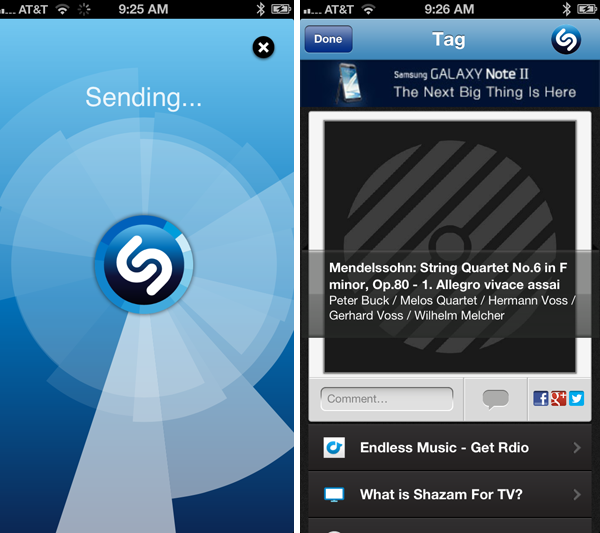 , чтобы они могли передавать его туда и обратно каждый раз с разными версиями.
, чтобы они могли передавать его туда и обратно каждый раз с разными версиями.
Возможные области применения
- Попросите учащихся создать раздел А, а кого-то еще создать раздел Б, отправив его по электронной почте.
- Попросите учащихся создать целую часть ABA, отправить ее кому-нибудь и попросить изменить одну вещь, чтобы сделать ее лучше.
- Попросите учащихся создать партию мелодии или гармонии и отправить ее кому-нибудь еще, чтобы добавить партию ритма.
- Каждое музыкальное произведение, когда-либо созданное в Song Maker, имеет свой уникальный URL-адрес, поэтому, если у вас есть ссылка, вы всегда можете вернуться к ней.
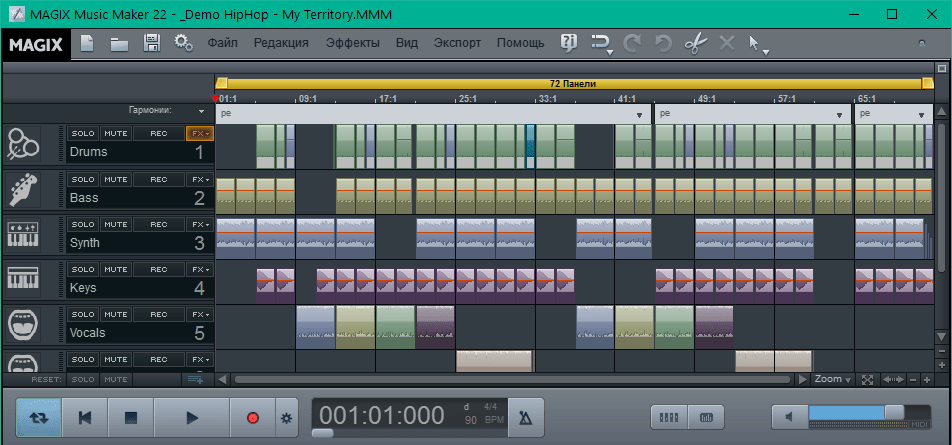 Сохраните их в портфолио в Google Doc или на сайте Google (обсуждается позже). Вы можете сохранить экран в буфер обмена, нажав клавишу «PrtScn» на клавиатуре. Ctrl + V освобождает его.
Сохраните их в портфолио в Google Doc или на сайте Google (обсуждается позже). Вы можете сохранить экран в буфер обмена, нажав клавишу «PrtScn» на клавиатуре. Ctrl + V освобождает его.
Использует хроматическую цветовую систему (такую же, как у Boomwhackers)
Да, я просто взорвал вам мозг. Подумай об этом! Хроматическая цветовая система — законная стандартизированная система обозначений, впервые предложенная Исааком Ньютоном в 1702 году и адаптированная многими. Ага, , что Исаак Ньютон. Подумайте, сколько других инструментов или систем обозначения используют те же самые цвета.
Конечно, это полезное знание, потому что ваши учащиеся теперь могут сочинять музыку для бумвокеров и множества других инструментов. А если вы запомните цвета, вы сможете перевести их на любой инструмент без необходимости экспортировать их в программу для записи. ПОДСКАЗКА: C всегда красная, D — оранжевая и т. д.
Изменить ключ, количество тактов, метр и шкалу
Вот параметры, с которыми вы можете работать:
Вот параметры, с которыми вы можете работать, поиграйте с ними. Изучение настроек в Chrome Music Lab.
Изучение настроек в Chrome Music Lab.Встроить в веб-страницу
Вы можете встроить его в веб-страницу, например на сайт Google, чтобы собрать все композиции в одном месте, например, в портфолио. Затем, когда страница будет опубликована, она появится прямо здесь, и вы сможете воспроизвести ее с веб-страницы и отредактировать ее по своему усмотрению. Если вы редактируете его, вам придется встроить его снова, чтобы сохранить новую версию.
Ваше видео для создания и использования встраиваемой ссылки.
Заключение
Это простое приложение открывает массу возможностей. Вы, вероятно, придумаете другие способы использования этого, которые не были упомянуты здесь — это здорово! И это только одно приложение из набора приложений Chrome Music Lab. Так много значимых возможностей для музыкального обучения. В этом приложении каждый найдет что-то для себя, от экспорта MIDI до высоты тона и стандартизированных систем обозначения цветов.
До новых встреч, Happy Musicking!
Нравится:
Нравится Загрузка…
Музыкальная лаборатория Chrome, цифровые аудио рабочие станции, MIDI, технологии музыкального образования, нотная запись, технические идеиОпубликовано Steve Giddings
Я преподаю K-6 General Music с 2008 года и имею опыт преподавания музыкальных групп, хоров, рок-групп и музыкального театра. Я в окопах каждый день! Я знаю, что есть дети, которых мы не подключаем к нашим традиционным программам, поэтому я давно выступаю за включение подлинного изучения популярных стилей в музыкальные классы наряду с творчеством для улучшения и модернизации наших существующих программ.


